Lorsque vous installez Windows 10, au lieu de l'ancien Internet Explorer lent, Microsoft Edge est présenté. Microsoft Edge est un navigateur Web intégré à Windows 10 et d'autres appareils qui remplacent Internet Explorer comme navigateur par défaut. Le navigateur est rapide et réactif contrairement à Internet Explorer, cependant, pas encore perfectionné. Cependant, la plupart d'entre nous sont trop attachés à Google Chrome, Mozilla Firefox ou tout autre navigateur que nous ne souhaitons pas tester Edge.
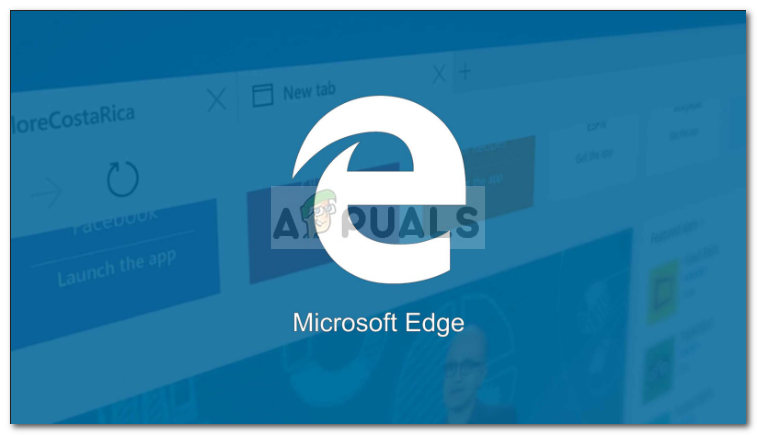 Navigateur Microsoft Edge
Navigateur Microsoft Edge
Si ce cas vous concerne et que vous souhaitez désinstaller Microsoft Edge pour libérer de l'espace sur votre volume système ou pour toute autre raison, Vous êtes au bon endroit. Il y a deux choses que tu peux faire, désactivez Microsoft Edge ou désinstallez-le pour supprimer complètement le navigateur. La désactivation du navigateur ne le supprime pas complètement du système, au lieu de cela, vous définissez simplement un autre navigateur comme navigateur par défaut.
Si vous avez changé d'avis et souhaitez désactiver le navigateur, voir Cet article publié sur notre site Web. Au contraire, suivez les méthodes mentionnées ci-dessous pour désinstaller Microsoft Edge.
Noter: Avant de mettre en œuvre les méthodes données, assurez-vous que vous utilisez un compte administrateur, puisque le processus nécessite des privilèges administratifs.
Méthode 1: utiliser un outil tiers
Pour commencer avec la méthode la plus simple, vous pouvez utiliser un outil tiers qui supprimera Microsoft Edge pour vous. Ne t'inquiète pas, il est complètement sûr et votre système ne sera affecté par aucun logiciel malveillant. Ensuite, nous vous expliquons comment utiliser l'outil:
-
Avant tout, télécharger l'outil. ici .
-
Une fois que vous avez téléchargé le fichier, extrayez-le sur votre bureau ou à tout autre emplacement souhaité.
-
Après avoir extrait le fichier .zip, accédez au dossier extrait.
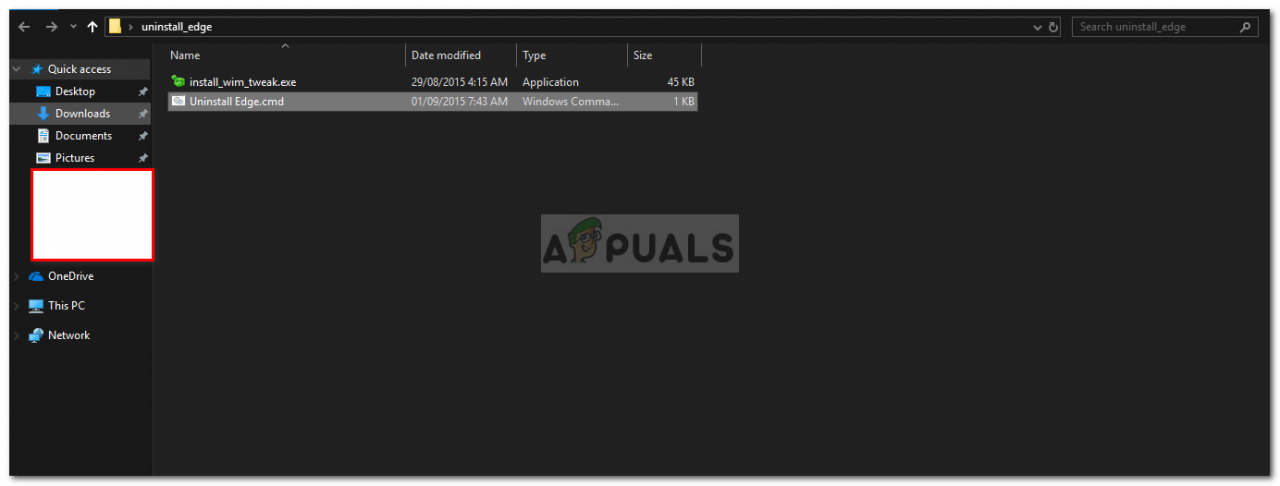 Dossier des fichiers .zip extraits
Dossier des fichiers .zip extraits -
Cliquez avec le bouton droit sur le fichier Désinstaller Edge.cmd et sélectionnez $ 0027 Exécuter comme administrateur $ 0027.
-
Une fois le processus terminé, redémarrez votre système.
-
Microsoft Edge doit être supprimé de votre système.
Méthode 2: utiliser Windows Powershell
Vous pouvez également utiliser Windows Powershell pour supprimer Microsoft Edge de votre système. Windows Powershell est un utilitaire de ligne de commande qui utilise des commandes “applets de commande” lancer diverses opérations administratives. Les commandes utilisées dans Powershell sont différentes de celles utilisées dans l'invite de commande. Voici comment faire:
-
Aller au menu démarrer, j'ai cherché $ 0027 Powershell $ 0027, clic droit sur $ 0027 Windows Powershell $ 0027 et sélectionnez $ 0027 Exécuter comme administrateur $ 0027.
-
Une fois chargé, tapez la commande suivante qui vous demandera divers détails, y compris le nom complet du package Microsoft Edge.
get-appxpackage *edge*
-
Mettez en surbrillance le texte devant PackageFullName et appuyez sur Ctrl + C.
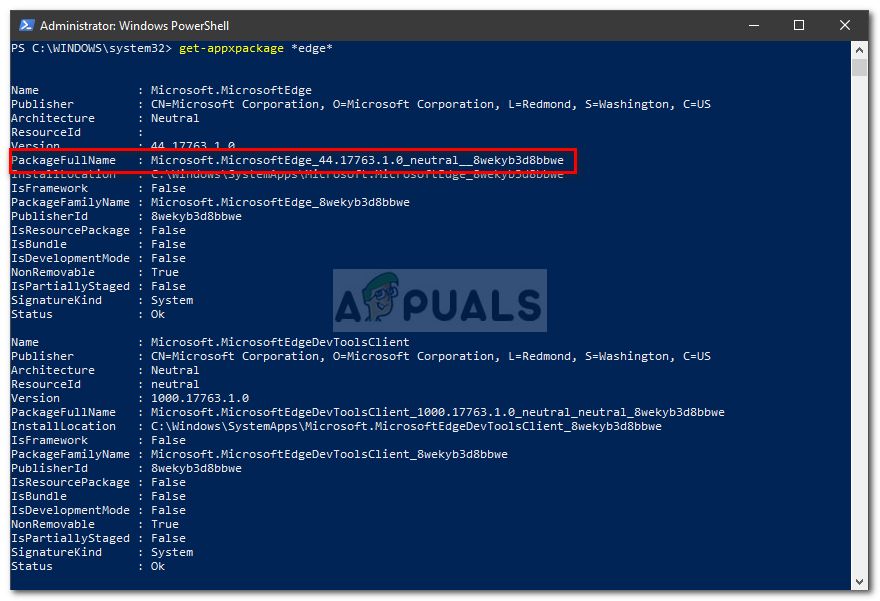 Détails du package Microsoft Edge – Windows Powershell
Détails du package Microsoft Edge – Windows Powershell -
Maintenant, tapez ce qui suit puis appuyez sur Ctrl + V pour coller le texte copié.
supprimer-appxpackage
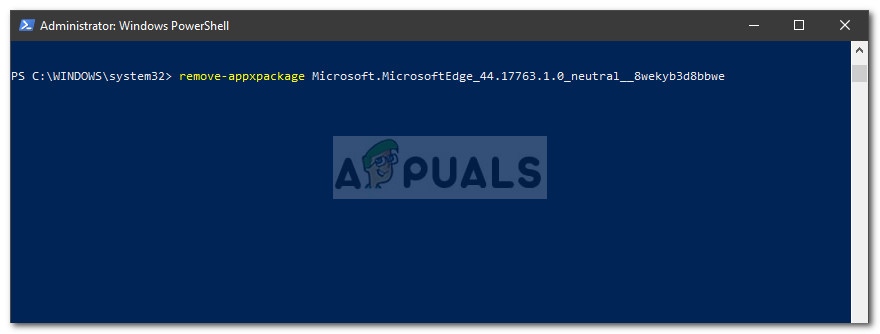 Désinstaller Microsoft Edge
Désinstaller Microsoft Edge -
Cela supprimera le navigateur.
Noter:
Veuillez noter que nous n'exigeons pas la suppression complète de Microsoft Edge de votre système. Certains programmes nécessitent un bon fonctionnement de Microsoft Edge, car la suppression de Microsoft Edge de votre système peut parfois être une erreur.. Donc, nous recommandons de suivre une meilleure solution, c'est-à-dire, désactiver le navigateur.
Article similaire:
- Comment réparer $ 0027Le fichier ne peut pas être ouvert en raison d'une erreur d'en-tête $ 0027 dans Adobe Premiere
- Comment approuver mon iPhone depuis un autre appareil?
- Solution: api-ms-win-crt-runtime-l1-1-0.dll est manquant
- Solution: WebGL n'est pas pris en charge
- ⭐ 4 Émulateurs iOS pour Android [Exécuter des applications iOS sur Android]
- Le panneau de configuration Nvidia ne s'ouvre pas






